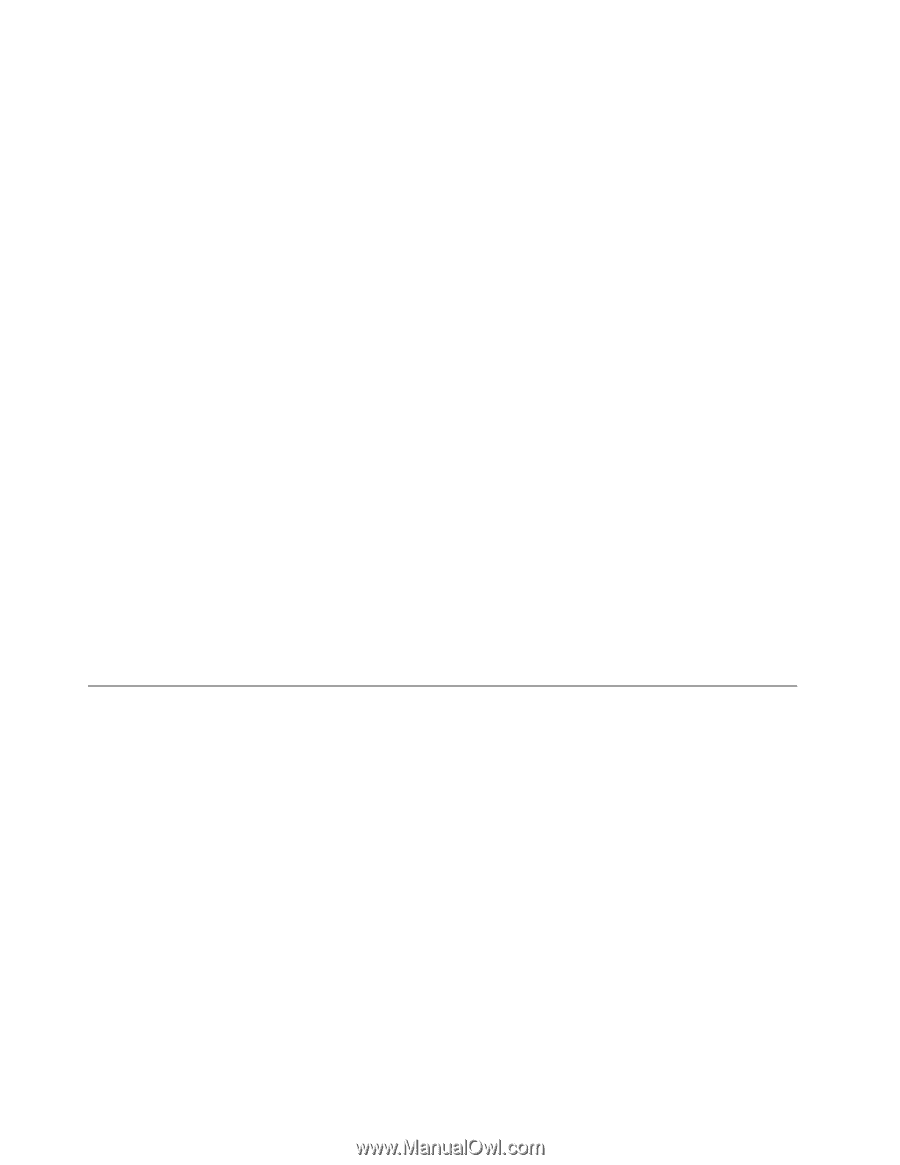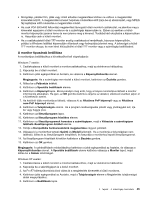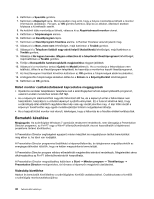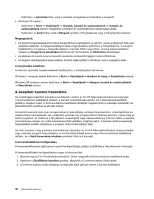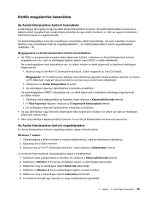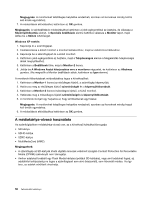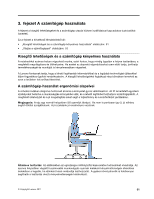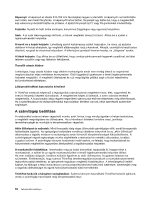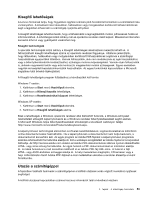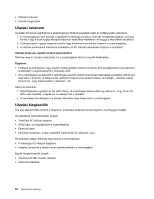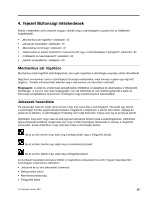Lenovo ThinkPad X130e (Hungarian) User Guide - Page 68
A médiakártya-olvasó használata, MultiMediaCard MMC
 |
View all Lenovo ThinkPad X130e manuals
Add to My Manuals
Save this manual to your list of manuals |
Page 68 highlights
Megjegyzés: A monitorokat tetszőleges helyzetbe rendezheti, azonban az ikonoknak mindig hozzá kell érniük egymáshoz. 7. A módosítások aktiválásához kattintson az OK gombra. Megjegyzés: A színbeállítások módosításához kattintson a jobb egérgombbal az Asztalra, és válassza a Képernyőfelbontás elemet. A Speciális beállítások elemre kattintva válassza a Monitor lapot, majd állítsa be a Színek lehetőséget. Windows XP esetén: 1. Kapcsolja ki a számítógépet. 2. Csatlakoztassa a külső monitort a monitorcsatlakozóhoz, majd az elektromos hálózathoz. 3. Kapcsolja be a számítógépet és a külső monitort. 4. Kattintson jobb egérgombbal az Asztalra, majd a Tulajdonságok elemre a Megjelenítés tulajdonságai ablak megnyitásához. 5. Kattintson a Beállítások fülre, majd a Monitor-2 ikonra. 6. Jelölje be A Windows Asztal kiterjesztése erre a monitorra négyzetet, és kattintson az Alkalmaz gombra. (Ha megnyílik a Monitor beállítások ablak, kattintson az Igen elemre.) A monitorok felbontásának módosításához tegye a következőket: 1. Kattintson a Monitor-1 ikonra (az elsődleges kijelző, a számítógép képernyője). 2. Határozza meg az elsődleges kijelző színminőségét és a képernyőfelbontását. 3. Kattintson a Monitor-2 ikonra (másodlagos kijelző, a külső monitor). 4. Határozza meg a másodlagos kijelző színminőségét és képernyőfelbontását. 5. A monitorok ikonjait úgy helyezze el, hogy érintkezzenek egymással. Megjegyzés: A monitorokat tetszőleges helyzetbe rendezheti, azonban az ikonoknak mindig hozzá kell érniük egymáshoz. 6. A módosítások aktiválásához kattintson az OK gombra. A médiakártya-olvasó használata Ha számítógépében médiakártya-olvasó van, az a következő kártyákat támogatja: • SD-kártya • SDHC-kártya • SDXC-kártya • MultiMediaCard (MMC) Megjegyzések: • A számítógép az SD-kártyák írható digitális lemezek védelmét szolgáló Content Protection for Recordable Media (CPRM) szabványát nem támogatja. • Amikor adatokat továbbít egy Flash Media kártyára (például SD-kártyára), vagy arról adatokat fogad, az adatátvitel befejezéséig ne tegye a számítógépet sem alvó (készenléti), sem hibernált módba. Ha így tesz, az adatok sérülését okozhatja. 50 Felhasználói kézikönyv